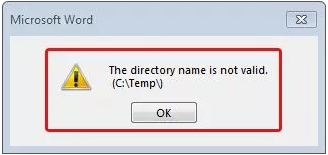Was ist ein Verzeichnis?
Einfach ausgedrückt ist ein Verzeichnis ein Ort zum Speichern von Dateien auf Ihrem Computer. Es kann ein Ordner auf Ihrem Computer oder einem externen Speichergerät sein, in dem Sie möglicherweise Ihre Dateien gespeichert haben.
Was ist der Fehler "Der Verzeichnisname ist Ungültig"?
Der Verzeichnisname ist ungültig ist ein Fehlercode, der Sie normalerweise daran hindert, auf Ihr externes Speichergerät zuzugreifen. Die Fehlermeldung tritt normalerweise auf, weil Sie Ihre externen Geräte an den toten USB-Port angeschlossen haben.
Kann ich fehler "Der verzeichnisname ist ungültig" beheben?
Ja, Sie können den Fehler "Der Verzeichnisname ist ungültig" beheben. Wenn Sie auf diesen Fehler stoßen, liegt normalerweise ein Problem mit den Eingabetreibern auf Ihrem Computer vor oder die SD-Karte ist beschädigt.
Sie können diesen Fehler jedoch beheben, indem Sie den Treiber aktualisieren oder die Beschädigung der SD-Karte / des USB-Geräts beheben. Befolgen Sie die Schritte zur Fehlerbehebung nacheinander bis verzeichnisname ungültig fehler reparieren auf Windows 10-Computer.
Da wir gerade über beschädigte SD-Karten gesprochen haben. Eine Sache, die jeder bedenken muss, ist, dass sie sehr zerbrechlich zu handhaben sind. Die Wahrscheinlichkeit, dass Sie Ihre Lieblingsfotos, Videos und wertvollen Dateien verlieren, ist sehr hoch, wenn Sie versuchen, auf die Daten zuzugreifen. Daher empfehlen wir Ihnen, die Daten zuerst wiederherzustellen, noch bevor Sie mit dem Reparaturvorgang beginnen. Alles, was Sie brauchen, ist ein vertrauenswürdiges Tool wie die Remo Data Recovery-Software, um Dateien abzurufen, ohne die Daten zu verlieren.
Wie kann man Daten von einer Festplatte mit Ungültigem Fehler Wiederherstellen?
Remo Hard Drive Data Recovery Software ist ein fortschrittliches Tool, das von Deep-Scan-Algorithmen unterstützt wird, die jeden Sektor des ungültigen Laufwerks scannen, um Daten abzurufen. Das Tool stellt erfolgreich Daten von tragbaren Geräten wie externen Festplatten, Flash-Laufwerken und Speicherkarten wieder her, die den Fehler „Der Verzeichnisname ist ungültig“ anzeigen. Laden Sie die Software jetzt kostenlos herunter und testen Sie sie.
Daten Wiederherstellen von Speichergeräten mit Verzeichnisname ist Ungültiger Fehler
Laden Sie die Remo festplatten wiederherstellungssoftware herunter und installieren Sie sie und befolgen Sie die folgenden Schritte
Schritt 1: Wählen Sie auf dem Hauptbildschirm die aus external drive wiederhergestellt werden und die treffen Scan Schaltfläche, um den Laufwerk-Scanvorgang zu starten. Wenn Sie Ihr Laufwerk nicht gefunden haben, klicken Sie auf Can’t find the drive? Option aus dem nächsten Bildschirm wählen Sie das physische Laufwerk und drücken Sie die Scan Taste.
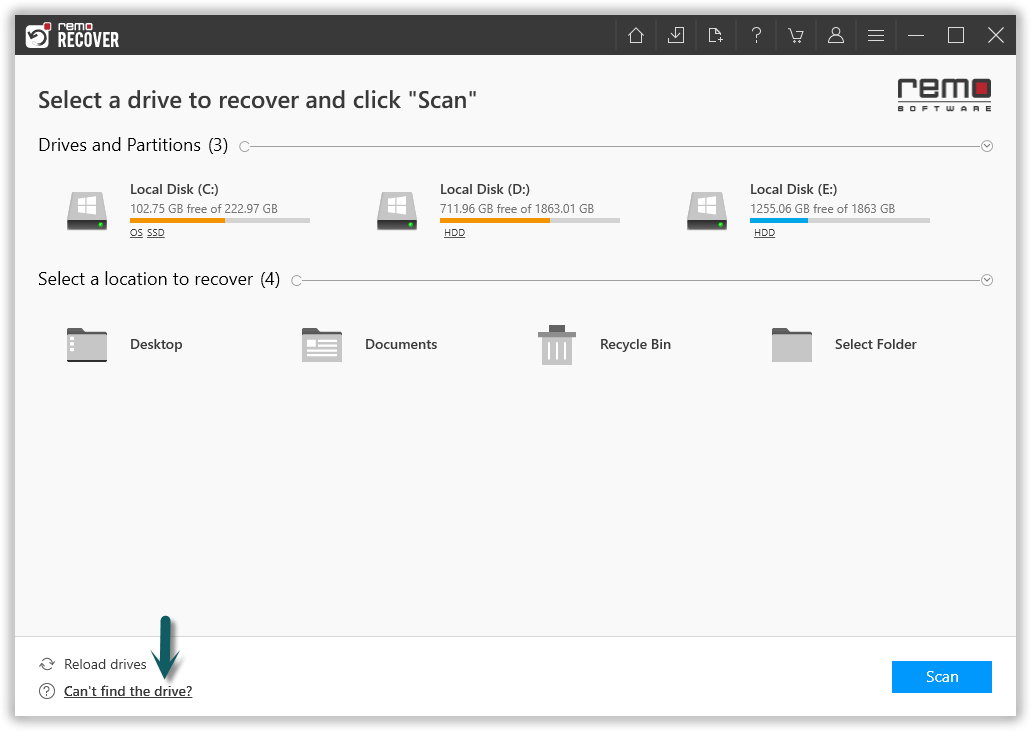
Schritt 2: Das Tool beginnt mit dem Scannen des Laufwerks, nutzen Sie die Dynamic Recovery View Option, um sich die vom Tool wiederhergestellten Dateien anzusehen.
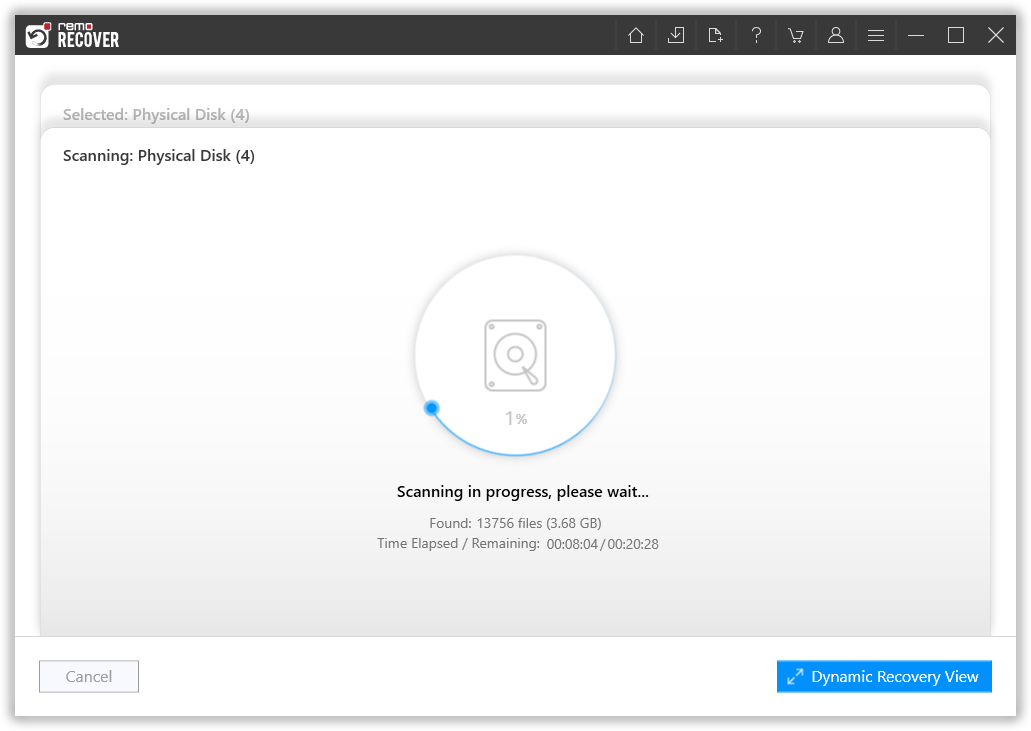
Schritt 3: Nach dem Scannen zeigt das Tool eine vollständige Liste der wiederhergestellten Dateien an.

Schritt 4: Doppelklicken Sie auf die wiederhergestellten Dateien Preview Sie.
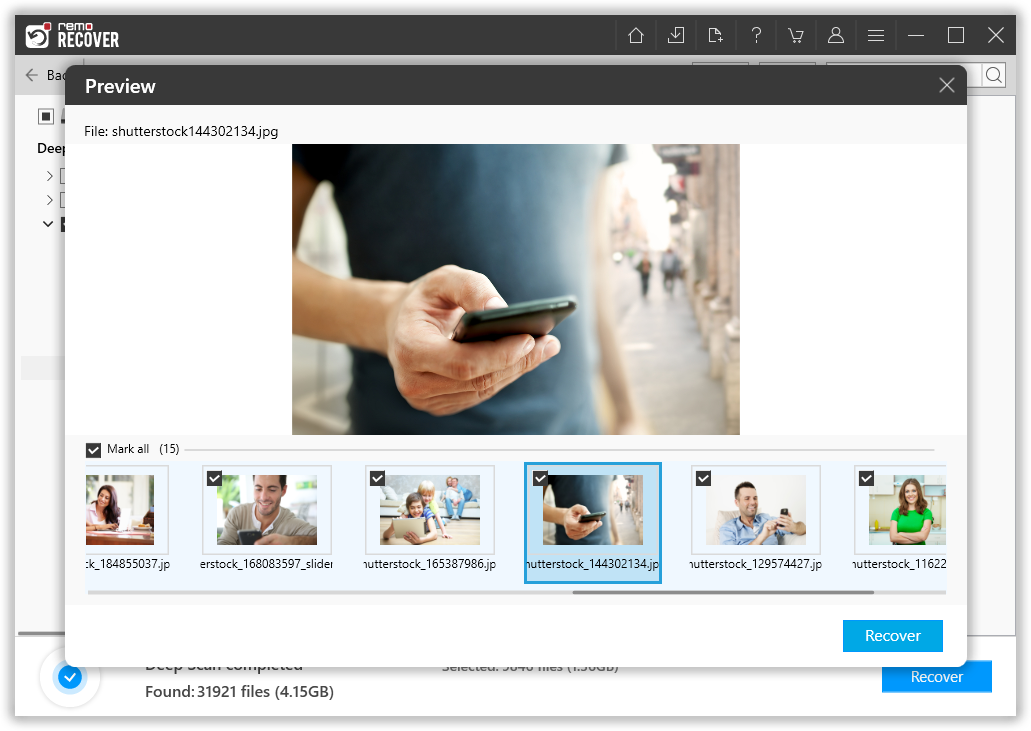
Schritt 5: Klick auf das Filter Option zum Sortieren von Dateien nach Dateityp.
Schritt 6: Wählen Sie abschließend die aus files die Sie abrufen möchten, und klicken Sie auf die Recover Schaltfläche, geben Sie a location um die wiederhergestellten Dateien zu speichern, und klicken Sie auf die OK Taste.
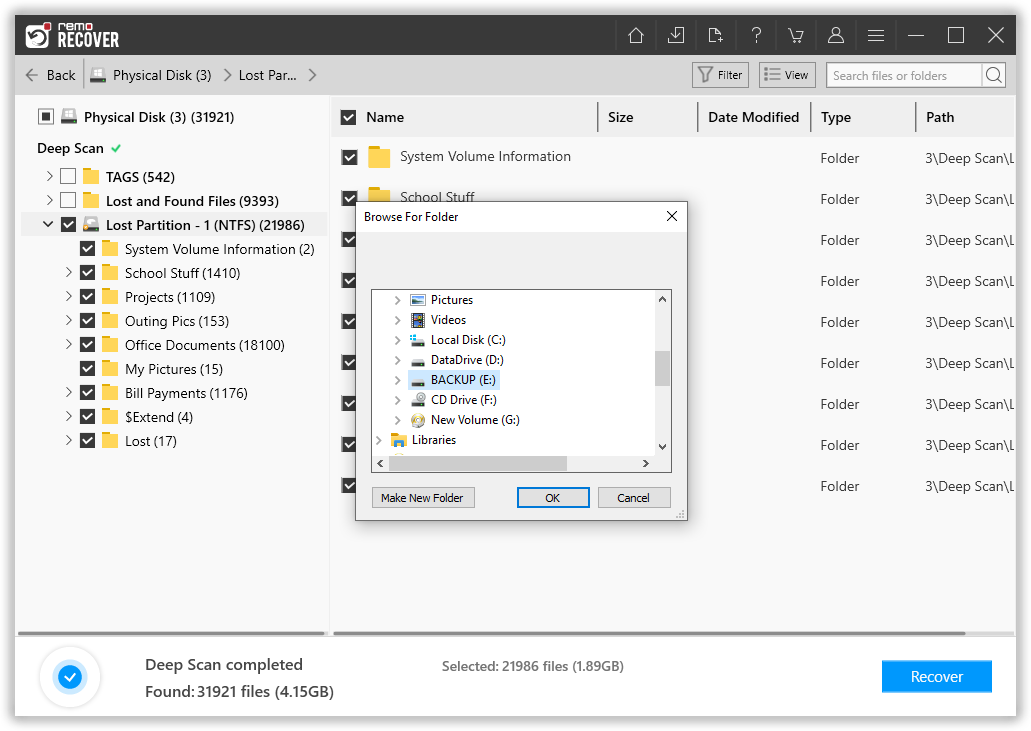
Das ist es. Das Tool startet den Datenspeicherungsprozess, sobald Sie fertig sind, finden Sie alle ausgewählten Dateien sicher wiederhergestellt im Ordner Ihrer Wahl.
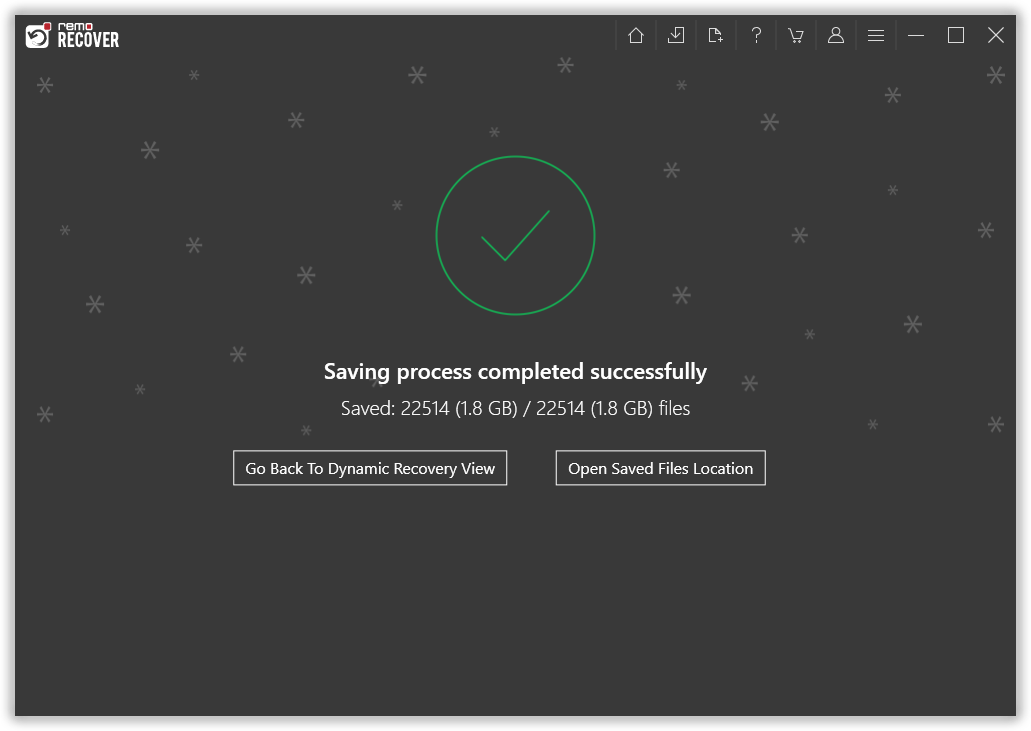
Wie behebt man den Fehler „Der Verzeichnisname ist ungültig“?
Sobald Sie die Daten erfolgreich von den beschädigten Geräten wiederhergestellt haben. Hier sind verschiedene Möglichkeiten, wie Sie einen ungültigen Laufwerksfehler beheben können, der besagt, dass „der Verzeichnisname nicht gültig ist“.
Methode 1: Verbinden Sie das Laufwerk mit einem anderen Port
Zusätzliche USB-Anschlüsse werden an jedem Computer verfügbar sein, um zusätzliche Peripheriegeräte anzuschließen und aufzunehmen. Wenn nach dem Anschließen des Flash-Laufwerks oder der Speicherkarte die Meldung „Der Verzeichnisname ist ungültig“ angezeigt wird, trennen Sie das Gerät und schließen Sie es erneut an einen anderen Anschluss an.
In seltenen Fällen kann es vorkommen, dass die Speicherfestplatte an einem anderen Anschluss ordnungsgemäß funktioniert. Es ist eine der einfachsten Methoden, um das Problem zu lösen und Zugriff auf Daten zu erhalten.
Methode 2: Versuchen Sie, das Laufwerk an einen anderen Computer anzuschließen
Wenn Sie versucht haben, das Laufwerk mit anderen Ports zu verbinden und immer noch das gleiche Problem haben, verbinden Sie die SD-Karte mit einem anderen Computer, um darauf zugreifen zu können. Dies zeigt auch an, ob das Problem mit dem Speicherlaufwerk oder dem angeschlossenen Port zusammenhängt.
Wenn Sie auf die Disc auf einem anderen Computer zugreifen konnten, deutet dies darauf hin, dass der vorherige Computer oder seine Ports nicht funktionierten.
Methode 3: Aktualisieren Sie den Festplattentreiber auf dem Computer
Wenn Sie im vorherigen Schritt feststellen, dass das Problem beim USB-Anschluss liegt, müssen Sie den Festplattentreiber aktualisieren. Das Aktualisieren des Laufwerks hilft Ihnen, den Fehler „Der Verzeichnisname ist ungültig“ zu beheben. Hier ist, was Sie tun müssen
- Öffnen Sie das Startmenü und geben Sie ein Device Manager in der Suchbox
- Erweitern Sie nun die Disk drives option
- Klicken Sie anschließend mit der rechten Maustaste auf das Laufwerk und wählen Sie die aus Update driver Option. Dadurch wird sichergestellt, dass der Treiber aktualisiert wird.
Versuchen Sie nach dem Aktualisieren des Treibers, die SD-Karte wieder mit dem Computer zu verbinden. Dieses Mal können Sie auf das Laufwerk und seine Daten zugreifen.
Methode 4: Führen Sie den CHKDSK-Befehl aus, um die Beschädigung der SD-Karte zu beheben
Wenn das Laufwerk nicht erkannt wird oder auf einem anderen Computer denselben Fehler anzeigt, stellt sich heraus, dass das Speicherlaufwerk beschädigt ist. In diesem Fall müssten Sie die Beschädigung beheben, um auf Daten zugreifen zu können.
Sie können das Laufwerk mit einem eingebauten Dienstprogramm, z. B. dem Befehl CHKDSK, reparieren. So können Sie Beschädigungen auf einem externen Speicherlaufwerk finden und beheben.
Schritt 1: Drücken Sie die Windows+R Tasten gleichzeitig zum Öffnen der Run Fenster.
Schritt 2: Geben Sie als Nächstes ein cmd in das Suchfeld ein und drücken Sie die Eingabetaste.
Schritt 3: Geben Sie als Nächstes den folgenden Code ein chkdsk e: /r /f in der Kommandozeile. (ersetzen Sie „e“ durch den Laufwerksbuchstaben, wie er auf Ihrem Computer für die Speicherung dargestellt wird)
Schritt 4: Jetzt drücken Enter um den Reparaturvorgang einzuleiten.
Schritt 5: Der CHKDSK sucht nach Beschädigungen auf der SD-Karte und behebt die logischen Datenträgerfehler.
Schritt 6: Sobald die Beschädigung behoben ist, können Sie das Laufwerk erfolgreich öffnen und auf die Daten zugreifen.
Sie müssen auch beachten, dass dieser CHKDSK-Befehl nicht immer funktioniert. Manchmal kann Ihre SD-Karte noch mehr beschädigt werden, nachdem Sie den Befehl CHKDSK ausgeführt haben. Wenn Sie in dieser Situation stecken bleiben, müssen Sie möglicherweise Daten von der SD-Karte mit einem Datenwiederherstellungstool wiederherstellen.
Fazit
Befolgen Sie während der Ausführung alle Anweisungen sorgfältig verzeichnisname ungültig fehler reparatur. Der sicherste und empfohlene Weg wäre, die Daten von der SD-Karte wiederherzustellen, bevor Sie den Schritt zur Fehlerbehebung ausführen. Wenn Sie immer noch Zweifel oder Fragen bezüglich der Lösung haben, erwähnen Sie dies bitte im Kommentarbereich unten.